当前只能通过智慧生活 App 关闭路由器的指示灯,无法通过登录路由器的 Web 管理界面关闭,请您确保手机/平板已安装智慧生活 App。
普遍来说,关闭指示灯有两种方式,具体路由器采用哪种方式请以实际为准。



方式一:通过路由设置界面
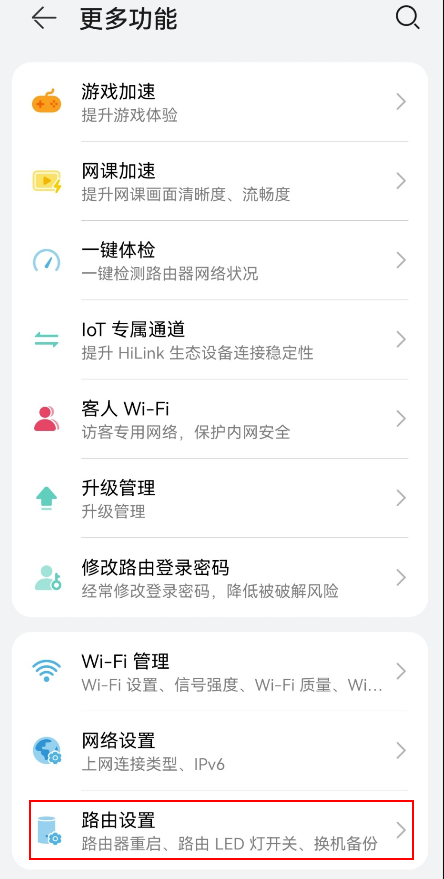

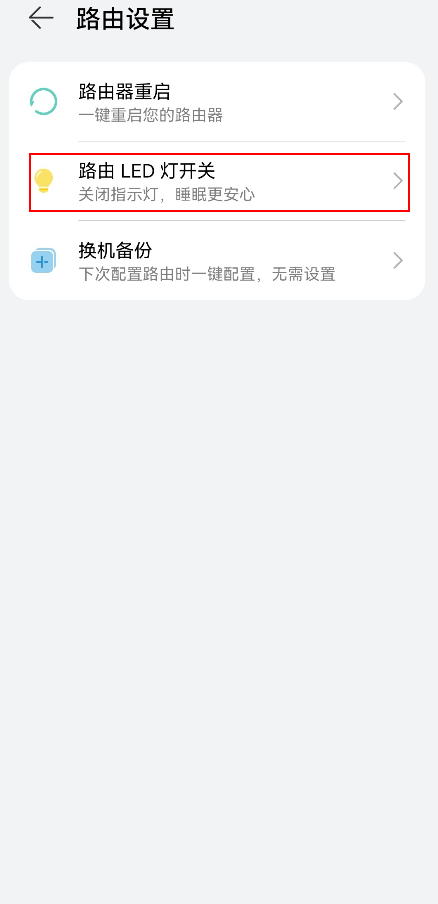

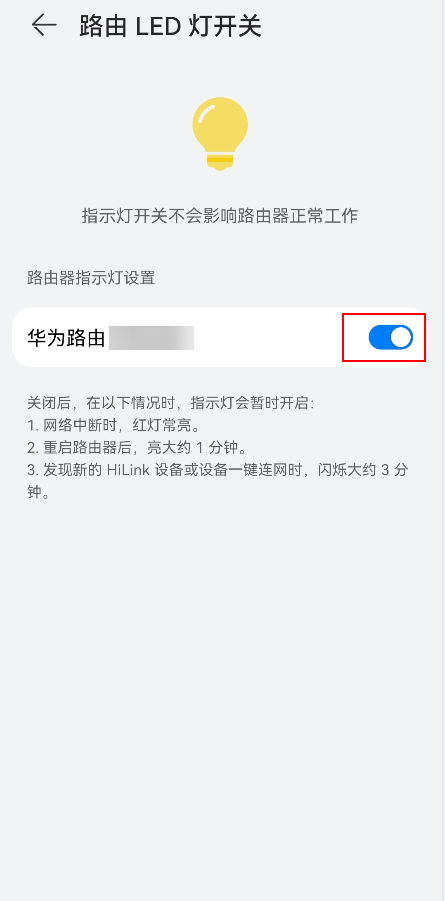



4.(不同型号的路由器、不同版本的 App/配置页面,操作界面可能略有不同,请以实际界面为准。)
5.若是套装路由器,可以在指示灯详情页面选择副(子)路由,关闭副(子)路由的指示灯。
方式二:通过智联界面


- 关闭指示灯后,若需再次开启指示灯,您可以打开智慧生活 App,重新依照上述步骤,打开指示灯开关即可。若重启路由器,之前的设置不会受到影响。
- 智联组网状态下的副路由,也可通过上述两种方式关闭副路由的指示灯。
华为路由器不能上网(无法上网)是哪些原因?
华为路由器的设置非常的智能,只要在电脑或者手机浏览器中,打开路由器的设置界面,然后根据页面的提示进行设置就可以实现上网的。
但是,如果根据页面提示进行设置后,发现还是不能上网的话,建议从以下2个方面来排查问题
一、宽带自身问题
1、宽带欠费
如果你的宽带使用正常,突然出现连不上网的问题,有可能是你的宽带欠费了,被运营商给停机了。
所以,建议各位同学,先拨打宽带的客服电话,查询下你家的宽带,是否出现了欠费等问题。
如果查询后,确认是欠费导致的无线上网,只需要补交费用后,就可以上网了。
2、宽带故障
如果你家里用的宽带线路出现了问题,这时候不管路由器中如何设置,都连不上网的。
怎么知道自己家的宽带线路是否出问题了呢?
(1)、拨打宽带运营商的统一客服电话进行查询,或者拨打宽带维护人员的电话进行查询。
但是,这种查询的方式,有时候可能不准确,即明明是宽带线路出问题了,但是客服会告诉你没有问题,这样的情况也是存在的。
(2)、自己用电脑来测试宽带是否正常,具体的测试步骤如下:
A、先把你的路由器取下来,放在一边,暂时不需要用路由器了。
B、电脑直接连接光猫(入户的宽带网线),然后电脑中用“宽带连接”程序进行连接上网,注意观察此时电脑能否正常上网?
3、限制用路由器
目前部分地区的宽带运营商,默认情况下,会通过绑定电脑MAC地址的方式,来限制用户使用路由器。
这种情况下,按照正常的步骤设置路由器后,仍然会出现连不上网的问题。
不过,也不用太担心,我们可以使用荣耀路由器中的 MAC地址克隆 功能,来解决这个问题。
操作步骤:
(1)、首先,请使用连接宽带可以上网的这台电脑,连接、登录到荣耀路由器的设置界面。
PS:也就是,在没有使用路由器的时候,电脑连接宽带可以正常上网的这一台电脑。
(2)、在设置界面中点击:我要上网 ——>然后找到页面中的“MAC克隆”选项,选择:使用当前终端MAC地址。
二、用户设置问题
根据小编的经验来看,只是有90%的用户,是因为在设置路由器的时候操作有问题,才导致的不能上网。因此,建议大家从以下几个方面进行检查。
1、线路连接有问题
路由器、电脑、猫(宽带网线),需要按照正确的方式连接起来,才可以上网的。如果路由器上的网线接口连接错了,可能会出现不能上网的问题。
正确连接方式:
(1)、华为路由器的WAN口,需要用网线连接到猫的网口;如果你家宽带没有用到猫,需要把入户的宽带网线,插在路由器的WAN口。
(2)、如果你家有电脑,用网线连接到荣耀路由器的LAN接口。
重要说明:
目前,部分型号的华为路由器,具备WAN/LAN口自适应的功能;也就是不区分WAN口、LAN口,进行线路连接后,系统会自动把连接猫(宽带网线)的这个网口,作为WAN口。
具备WAN/LAN口自适应的荣耀路由器,在进行线路连接的时候,路由器上的网口就可以随意连接了。
2、上网方式选择错误
在设置华为路由器上网的时候,需要选择一个:上网方式 ;默认情况下,华为路由器会自动检测、选择一个上网方式。
但是,有时候路由器自动选择的上网方式,可能是错误的;一旦上网方式选择不正确,设置后肯定是无法上网的。
3、宽带账号/密码错误
当确定上网方式是:宽带账号上网(PPPoE) 的时候,需要在页面中填写正确的:宽带账号、宽带密码,才能够上网的。
如果你在路由器设置页面中填写的:宽带账号、宽带密码 不正确,其结果就不言而喻了,设置完成后,肯定是连不上网的。
4、网线质量问题
如果用来连接华为路由器、猫的这根网线,存在质量问题,或者损坏了。那么,会导致路由器与猫之间无法传输数据,自然就连不上网了。
所以,各位同学,请确保连接路由器、猫之间的网线,是可以正常使用的。如果有多余的网线,建议换一根网线,然后进行测试。
以上教程由“WiFi之家网”整理收藏!
原创文章,作者:华为路由器,如若转载,请注明出处:https://www.224m.com/205960.html

